مؤلف:
John Pratt
تاريخ الخلق:
9 شهر فبراير 2021
تاريخ التحديث:
1 تموز 2024
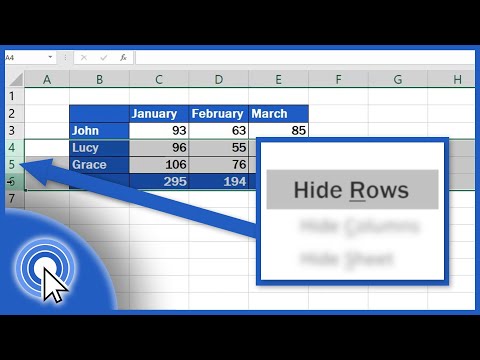
المحتوى
يمكن أن يؤدي إخفاء الصفوف والأعمدة التي لا تحتاج إليها إلى تسهيل قراءة جدول بيانات Excel ، خاصةً إذا كان حجمه كبيرًا. الصفوف المخفية لا تشوش ورقة العمل الخاصة بك ، لكنها لا تزال مضمنة في الصيغ. يمكنك إخفاء الصفوف وإظهارها بسهولة في أي إصدار من Excel باتباع هذا الدليل.
لتخطو
الطريقة 1 من 2: إخفاء مجموعة من الصفوف
 استخدم أداة تحديد الصفوف لتمييز الصفوف التي تريد إخفاءها. يمكنك الضغط باستمرار على مفتاح Ctrl لتحديد عدة صفوف.
استخدم أداة تحديد الصفوف لتمييز الصفوف التي تريد إخفاءها. يمكنك الضغط باستمرار على مفتاح Ctrl لتحديد عدة صفوف.  انقر بزر الماوس الأيمن داخل المنطقة المميزة. حدد "إخفاء". الصفوف الموجودة في ورقة العمل مخفية.
انقر بزر الماوس الأيمن داخل المنطقة المميزة. حدد "إخفاء". الصفوف الموجودة في ورقة العمل مخفية.  اجعل الصفوف مرئية مرة أخرى. لإظهار الصفوف ، حدد أولاً الصفوف لتمييز الصفوف أعلى وأسفل الصفوف المخفية. على سبيل المثال ، حدد الصف الرابع والصف الثامن إذا كانت الصفوف 5-7 مخفية.
اجعل الصفوف مرئية مرة أخرى. لإظهار الصفوف ، حدد أولاً الصفوف لتمييز الصفوف أعلى وأسفل الصفوف المخفية. على سبيل المثال ، حدد الصف الرابع والصف الثامن إذا كانت الصفوف 5-7 مخفية. - انقر بزر الماوس الأيمن داخل المنطقة المميزة.
- حدد "إظهار".
الطريقة 2 من 2: إخفاء الصفوف المجمعة
 قم بإنشاء مجموعة من الصفوف. يتيح لك Excel 2013 تجميع / فك تجميع الصفوف بحيث يمكنك إخفاءها وإظهارها بسهولة.
قم بإنشاء مجموعة من الصفوف. يتيح لك Excel 2013 تجميع / فك تجميع الصفوف بحيث يمكنك إخفاءها وإظهارها بسهولة. - حدد الصفوف التي تريد تجميعها وانقر على علامة التبويب "البيانات".
- انقر فوق الزر "مجموعة" في مجموعة "نظرة عامة".
 إخفاء المجموعة. يظهر خط ومربع بعلامة الطرح (-) بجوار تلك الصفوف. انقر فوق المربع لإخفاء الصفوف "المجمعة". بمجرد إخفاء الصفوف ، سيظهر المربع الصغير علامة الجمع (+).
إخفاء المجموعة. يظهر خط ومربع بعلامة الطرح (-) بجوار تلك الصفوف. انقر فوق المربع لإخفاء الصفوف "المجمعة". بمجرد إخفاء الصفوف ، سيظهر المربع الصغير علامة الجمع (+).  اجعل الصفوف مرئية مرة أخرى. انقر فوق علامة الجمع (+) إذا كنت تريد إظهار الصفوف مرة أخرى.
اجعل الصفوف مرئية مرة أخرى. انقر فوق علامة الجمع (+) إذا كنت تريد إظهار الصفوف مرة أخرى.



